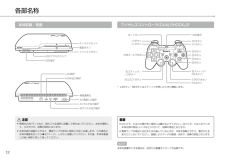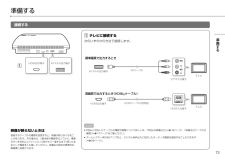Q&A
取扱説明書・マニュアル (文書検索対応分のみ)
"ボタン"1 件の検索結果
"ボタン"90 - 100 件目を表示
全般
質問者が納得>triplealtoaaaさん 解決していないのに間違ってボタンを押してしまいました。PS3をHDMIコードで見ようとしたら映像が写らなく音声だけ流れます。最初はしっかり写っていたのですが、数回使用しただけで写らなくなりコードを買いかえても同じ状態になりました。テレビとの相性が悪いのでしょうか?機種はPS3がCECH 3000Bでテレビが三菱のLCD-32MR2です。PS3側はRGBフルレンジをリミテッド、スーパーホワイトやDeep Colorは切っていてHDMI制御は入れています。テレビはリンク設定でリ...
4619日前view145
各部名称本体前面/背面ワイヤレスコントローラ DUALSHOCK®3)(ポートランプL2 ボタンL1 ボタンディスクスロットUSB 端子R2 ボタンR1 ボタン電源ボタンイジェクトボタンHDD アクセスランプボタン方向キー上下左右ボタンボタンUSB 端子ボタン左スティック/L3 ボタン *右スティック/R3 ボタン *SELECT ボタンSTART ボタンPS ボタンLAN 端子HDMI 出力端子* L ボタン、R ボタンはスティックを押したときに機能します。背面通風孔AC 電源入力端子AV マルチ出力端子光デジタル出力端子注意重要 密閉式の AV ラックなど、熱のこもる場所に設置して使わないでください。本体が過熱して、火災やけが、故障の原因となります。 ほこりや、たばこの煙が多い場所には置かないでください。ほこりや、たばこのヤニが本体内部の部品(レンズなど)に付いて、故障の原因となります。 本体内部の温度が上がると、電源ランプが赤色と緑色に交互に点滅します。この場合は本体の電源を切って(、しばらく放置してください。その後、本体を風通1 ページ)しの良い場所に移して使ってください。 電源ランプが...
(クロスメディアバー)を使うXMB ™(クロスメディアバー)というユーザーインターフェースが搭載されています。PS® には、XMB ™PS ボタン:XMB ™を表示するカテゴリー電源を入れる/切るゲームを終了するボタン:オプションメニュー/操作パネルを表示するボタン:選んだ項目を決定する方向キー:カテゴリー/項目を選ぶボタン:操作を取り消す項目オプションメニュー操作パネルコンテンツのアイコンを選んでボタンを押すと表示されるコンテンツ再生中に押すと表示されるボタンを11
準備する接続する テレビに接続する準備次のいずれかの方法で接続します。する標準画質で出力するときHDMI 出力端子映像AV マルチ出力端子左AV マルチ出力端子AV ケーブル音声右テレビビデオ入力端子高画質で出力するとき HDMI® ケーブル)(HDMI 出力端子(別売品)HDMI ケーブルHDMI 入力端子テレビヒント映像が映らないときは接続するケーブルの種類を変更すると、映像が映らなくなることがあります。その場合は、1 度本体の電源を切ってから、電源(という音がもう一度するまで)押したまボタンを 秒以上「ピッ」まにして電源を入れ直してください。映像出力設定が標準的な解像度に変更されます。「( PS® に対応したケーブルの種類や画質について詳しくは、 PS® の映像出力」をご覧ください。種類」(1 ページ)、1 ページ)「映像出力ケーブルの ホームシアター用の AV アンプなど、デジタル音声出力に対応したオーディオ機器を接続することもできます(。0 ページ)13
5 初期設定をする画面の指示に従って初期設定をする。電源を入れたあと、初期設定をします。1 2 準テレビの電源を入れ、テレビの入力を切りかえる。電源ボタンを押す。備する電源ランプが緑色に変わり、テレビに映像が表示されます。電源ランプ電源ボタン表示言語、タイムゾーン、日付と時刻、ユーザー名を画面の指示に従って設定します。3 USB ケーブルでワイヤレスコントローラと本体を接続する。4 コントローラの PS ボタンを押す。コントローラが本体に認識されます。認識されると、テレビに初期設定の画面が表示されます。初期設定が終わると、インターネット接続を設定する画面が表示されます。LAN ケーブルを使って接続する場合は、画面の指示に従って操作を進めると標準的な設定が自動的に選ばれます。無線で接続する場合は、「設定する(無線)(」を参考に設定してください。 ページ)設定が完了すると、テレビに XMB ™(が表示されます。11 ページ)ヒント HDMI ケーブルでテレビと PS® を接続しているときは、初期設定の途中で解像度変更の画面ボタンを押すと、最適な映像出力設定が表示されます。表示された画面で[はい]を選んでが...
USB 機器が認識されない/正しく動作しない。 正しくセットしていますか? 接続した USB 機器が、本機で使えない可能性があります。 接続する USB 端子を変更してみてください。USB 端子の組み合わせによっては、機器が認識されない場合があります。 USB ハブを使って、一定数以上の USB 機器を同時に接続すると、認識されないことがあります。その場合は、使っていない USB 機器を取りはずしてみてください。 ソフトウェアによっては、使用するコントローラのポート番号が指定されています。詳しくはソフトウェアの解説書をご覧ください。 コントローラのバッテリー残量はありますか? コントローラをワイヤレスで使っているときは、バッテリー残量がなくなると操作できません。USB ケーブルで本体にコントローラを接続して充電してください。 接続した USB 機器が、本機で使えない可能性があります。 接続した USB 機器が、特定のソフトウェアのみに対応している可能性があります。対応したソフトウェアを起動すると、USB 機器を使えるようになります。 USB ハブの接続台数が多すぎる可能性があります。USB ...
準備する4 映像出力の設定をする接続する端子とケーブルの種類によっては、 の解像度(HDでテレビに表示するために、映像出力の設定が必要です。設定内容を確認し、[はい]を選んで5 テレビの解像度を選び、方向キー右を押す。1 ページ)ボタンを押す。手順 でテレビ側の端子を変更した場合、設定内容を確定する画面が表示されます。映像が映らないときは テレビの映像入力を、PS® を接続している入力端子に合わせて切りかえてください。(という音 1 度本体の電源を切ってから、電源ボタンを 秒以上押したままにして「ピッ」がもう一度するまで)、電源を入れ直してください。映像出力設定が標準的な解像度に変更されます。1 2 (設定)(ディスプレイ設定)[映像出力設定]を選び、ボタンを押す。テレビ側の入力端子(を選び、方向キー右を押す。17 ページ)テレビ側の端子と、接続するケーブルの種類によって、テレビに表示される解像度が異なります(。選んだ解像度の中から、最も高い解像1 ページ)度の映像が出力されます。手順 で選んだ端子によっては、この画面は表示されません。[HDMI]を選んだときは、次の画面で[自動][カス...
電源を入れる/切る電源を入れる1 電源を切る1 電源ボタンを押す。電源ランプが緑色に点灯し、電源が入ります。電源ボタンを押す。電電源ランプが赤色に点灯します。源を緑色に点灯電源ボタン入赤色に点灯電源ボタンれる/2 切るコントローラの PS ボタンを押す。コントローラ番号が割り当てられ、操作ができるようになります。PS ボタン重要電源ランプが緑色に点灯または点滅しているときは、次のことに注意してください。データの破損/消失や、故障の原因となります。 電源コードのプラグをコンセントから抜かないでください。 本体を移動させたり、置きかたを変えたりしないでください。ヒント電源ランプの状態( コントローラを使うには、あらかじめペアリングしておく必要があります電源ランプの点灯/点滅する色で PS® の状態がわかります。緑色に点灯電源 オン緑色に点滅電源 オフ処理中赤色に点灯電源 オフ(スタンバイ状態)。 ページ) コントローラの PS ボタンで電源を入/切できます。PS ボタンを押すと電源が入り、同時にコントローラ番号が割り当てられます。電源を切るときは、PS ボタンを 1 秒以上押したままにしたあと、画面...
6 設定内容を確認し、[はい]を選んでボタンを押す。手順 で選んだ端子や手順 で選んだ解像度によっては、この画面は表示されません。9 音声出力を設定する。続けて、音声出力を設定できます。お使いのテレビやオーディオ機器に合わせて設定してください。準備する7 テレビタイプを選び、方向キー右を押す。手順 で[標準 NTSC)または 0p](][を選んだときは、テレビの画面サイズを選ぶ画面が表示されます。お使いのテレビに合わせて設定してください。手順 で 0p][以上の解像度を選んだときは自動的に 1: に設定され、この画面は表示されません。8 設定内容を確認し、ボタンを押す。PS® に映像出力設定の設定内容が保存されます。[HDMI]を選んだときは、次の画面で[自動][手動]とを選べます。通常は[自動]を選んでください。[音声入力HDMI 以外のケーブルを使ってテレビから音声を出力するときは、端子 /SCART/AV MULTI]を選んでください。光デジタルケーブルを使って音声を出力するときは、[光デジタル]を選び、次の画面で出力フォーマットを設定します。10 設定内容を確認し、ボタ...
ワイヤレスで使うUSB ケーブルをはずすと、コントローラをワイヤレスで使えます。ワイヤレスで使うには、コントローラのバッテリーが充電されている必要があります。バッテリーの残量PS ボタンを 1 秒以上押したままにすると、画面上でバッテリーの残量を確かめられます。ワイヤレヒントス USB ケーブルは、本体とコントローラの電源を入れた状態で、接続したり、はずしたりできます。コン コントローラが操作できなくなったときは、PS ボタンを押してコントローラ番号を割り当ててください。トローバッテリー残量ワイヤレスコントローラを充電するラを本体の電源が入っているとき(電源ランプが緑色に点灯しているとき)に、本体とコントローラを USB ケーブルで接続します。コントローラのポートランプがゆっくり点滅し、充電が始まります。充電が完了すると、ポートランプの点滅が終了します。使バッテリーが充分残っています。うバッテリーが減り始めています。ヒントバッテリーが少なくなっています。 コントローラは、充電中でも使えます。 周囲の温度が 10℃∼ 0℃の環境で充電してください。これ以外の環境では、効率のよい充電ができないことがあり...
USB 機器内のコンテンツを再生するUSB ケーブルを使って、USB マスストレージクラスに対応した外部機器などを接続できます。本体の電源を入れたまま接続できます。接続する外部機器の取扱説明書もあわせてご覧ください。1 重要 データの書き込み/読み出し/削除中は、USB 機器を取りはずしたり、電源を切ったりしないでください。データが破損する原因となります。生するUSB 機器を接続する。画面にアイコンが表示されます。再(書き込み防止)スイッチのある USB メモリなどを使うときは、PS ® ライトプロテクト本体に接続した状態でスイッチの操作をしないでください。データが破損する原因となります。再生できるファイルの種類本機で再生できるファイル形式には、 ATRAC」「MP」「AAC」「、、、「JPEG」「MPEG-」、などがあります。最新の情報については、ユーザーズガイド http://manuals.playstation.net/document/)(をご覧ください。デジタルカメラなどの外部機器2 アイコンを選び、ボタンを押す。再生できるコンテンツの一覧が表示されます。ヒント(例 画像データは PS...
- 1